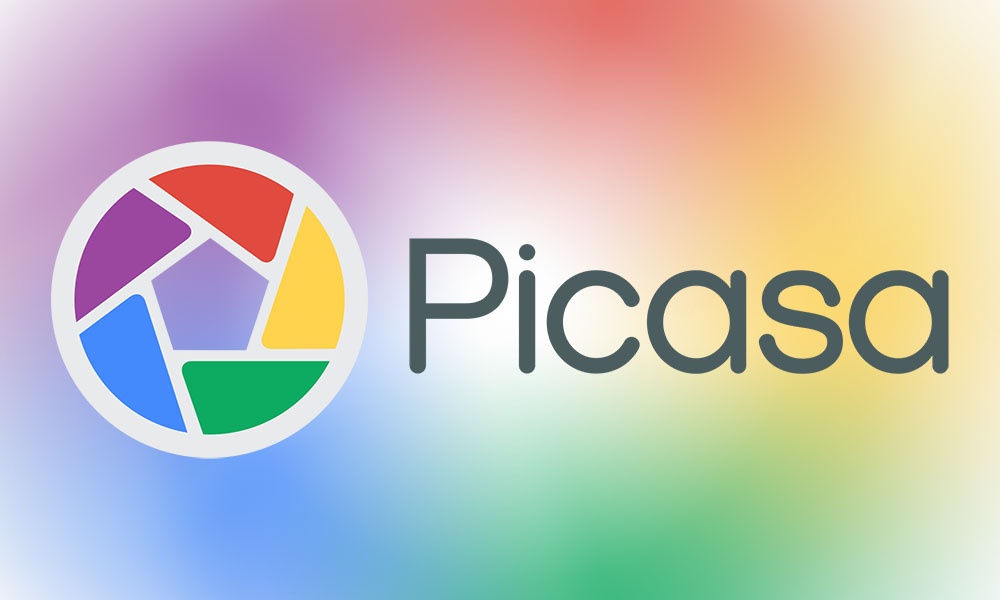
Trong thời đại số hóa, việc lưu trữ và quản lý hình ảnh, video, và các tập tin quan trọng trở nên cần thiết hơn bao giờ hết. Người dùng cần các công cụ không chỉ giúp quản lý hình ảnh dễ dàng mà còn phải đảm bảo tính bảo mật và khả năng truy cập linh hoạt từ nhiều thiết bị. Google Drive, với vai trò là một dịch vụ lưu trữ đám mây phổ biến, cho phép người dùng sao lưu và đồng bộ hóa dữ liệu một cách tiện lợi. Còn Picasa, mặc dù đã ngừng hoạt động từ năm 2016, vẫn được nhiều người sử dụng để quản lý ảnh cũ. Nếu bạn đang sở hữu một lượng ảnh từ Picasa và muốn chuyển chúng sang Google Drive để lưu trữ an toàn, bài viết này sẽ hướng dẫn chi tiết cách thực hiện quá trình này.
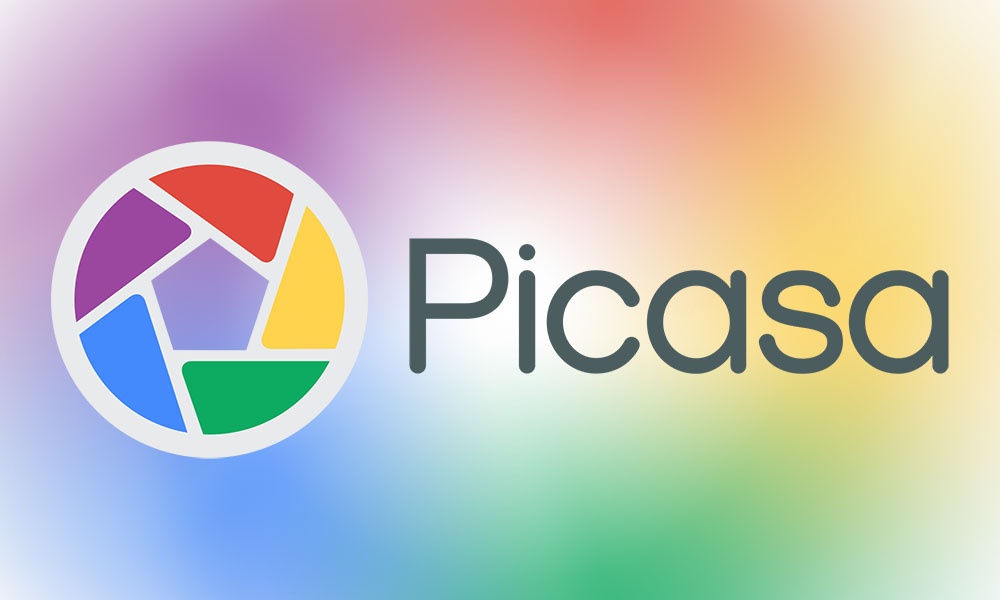
Google Drive là dịch vụ lưu trữ và đồng bộ hóa dữ liệu đám mây miễn phí của Google. Nó cho phép người dùng lưu trữ các tệp tin như tài liệu, hình ảnh, video, và nhiều loại tệp khác trên một máy chủ trực tuyến, giúp truy cập dễ dàng từ mọi thiết bị có kết nối Internet. Một trong những lợi ích lớn nhất của Google Drive là khả năng chia sẻ và cộng tác, cho phép người dùng mời người khác cùng làm việc trên các tài liệu trong thời gian thực.
Picasa, mặt khác, là một phần mềm quản lý và chỉnh sửa hình ảnh do Google phát triển. Trước khi bị ngừng hoạt động vào năm 2016, Picasa cho phép người dùng tổ chức, chỉnh sửa và chia sẻ hình ảnh trực tiếp từ máy tính. Mặc dù Google đã chuyển người dùng Picasa sang Google Photos, một số người vẫn còn lưu giữ những bộ sưu tập ảnh trong Picasa và cần chuyển chúng sang Google Drive để tiếp tục lưu trữ và quản lý.
Di chuyển ảnh từ Picasa sang Bán Google drive one không giới hạn dung lượng Unlimited đơn giản
Có nhiều lý do khiến người dùng muốn chuyển ảnh từ Picasa sang Google Drive:
Để di chuyển ảnh từ Picasa sang Google Drive, bạn có thể thực hiện theo các bước sau:
Mặc dù Picasa không còn được hỗ trợ, bạn vẫn có thể truy cập các album ảnh cũ trên nền tảng này qua liên kết https://picasaweb.google.com/. Sau khi vào trang web, hãy đăng nhập bằng tài khoản Google của bạn.
Sau khi đăng nhập thành công, bạn sẽ thấy danh sách tất cả các album ảnh và video mà bạn đã lưu trên Picasa. Hãy chọn album mà bạn muốn tải xuống.
Di chuyển ảnh từ Picasa sang Bán Google drive one không giới hạn dung lượng Unlimited đơn giản
Sau khi đã tải ảnh từ Picasa về máy tính, bước tiếp theo là di chuyển chúng lên Google Drive. Truy cập vào https://drive.google.com/ và đăng nhập bằng tài khoản Google của bạn.
Để tổ chức ảnh một cách khoa học, bạn nên tạo một thư mục mới trên Google Drive để lưu trữ các ảnh vừa tải về:
Có hai cách chính để tải hình ảnh từ máy tính lên Google Drive:
Sau khi ảnh được tải lên thành công, bạn có thể truy cập và quản lý chúng trực tiếp trên Google Drive. Từ đây, bạn có thể chia sẻ hình ảnh với người khác hoặc tải chúng xuống từ bất kỳ thiết bị nào.
Việc di chuyển ảnh từ Picasa sang Google Drive không phải là quá phức tạp, nhưng đòi hỏi sự cẩn thận và kiên nhẫn để đảm bảo tất cả dữ liệu được chuyển một cách an toàn và đầy đủ. Google Drive là một công cụ tuyệt vời để lưu trữ và quản lý ảnh, giúp bạn dễ dàng truy cập và chia sẻ với bất kỳ ai, từ bất kỳ đâu.
Tác giả: bientap1
Nguồn tin: quantrimang. com
Ý kiến bạn đọc
Những tin mới hơn
Những tin cũ hơn
 Cách Tăng Lưu Trữ Bán Drive one không giới hạn dung lượng google
Cách Tăng Lưu Trữ Bán Drive one không giới hạn dung lượng google
 Đăng kí tạo tài khoản drive google one không giới hạn dung lượng
Đăng kí tạo tài khoản drive google one không giới hạn dung lượng
 Giá Rẻ Google drive one giá rẻ không giới hạn dung lượng
Giá Rẻ Google drive one giá rẻ không giới hạn dung lượng
 Gói 1 năm 100GB Bán Drive one không giới hạn dung lượng google
Gói 1 năm 100GB Bán Drive one không giới hạn dung lượng google
 7 dịch vụ Bán Google drive one không giới hạn dung lượng Unlimited, lưu trữ đám mây tốt nhất để sao lưu và chia sẻ file
7 dịch vụ Bán Google drive one không giới hạn dung lượng Unlimited, lưu trữ đám mây tốt nhất để sao lưu và chia sẻ file
 Có Bị Mất Dữ Liệu Bán Drive one không giới hạn dung lượng google
Có Bị Mất Dữ Liệu Bán Drive one không giới hạn dung lượng google
 Tài Khoản Lưu Trữ Bán Drive one không giới hạn dung lượng google
Tài Khoản Lưu Trữ Bán Drive one không giới hạn dung lượng google
 Bảo Mật Điều Khoản Bán Drive one không giới hạn dung lượng google
Bảo Mật Điều Khoản Bán Drive one không giới hạn dung lượng google
 Cảnh Báo tốc độ Bán Drive one không giới hạn dung lượng google
Cảnh Báo tốc độ Bán Drive one không giới hạn dung lượng google
 Hot Nhận Miễn Phí Bán Drive one không giới hạn dung lượng google
Hot Nhận Miễn Phí Bán Drive one không giới hạn dung lượng google